THỦ THUẬT, TIN CÔNG NGHỆ, TIN TỨC
Cách bật tắt tường lửa ở Windows 10
Cách bật tắt tường lửa ở Windows 10
Tường lửa là hệ thống bảo mật mạng giám sát và kiểm soát lưu lượng mạnh đến và đi. Tường lửa thiết lập ra 1 rào cản giữa một mạng nội bộ đáng tin cậy và mạng bên ngoài không đáng tin ví dụ như internet. Vậy Cách bật tắt tường lửa ở Windows 10 là gì?
Để ngăn chặn nguy cơ virus xâm nhập thì bạn bật tường lửa để máy tính của bạn được an toàn hơn.
Nguyên lý hoạt động của tường lửa là phân tách dữ liệu ra thành kết nối an toàn và kết nối không an toàn, việc này gây ra khó khăn cho bạn khi cài đặt phần mềm, tiện ích của bên thứ 3,… Hệ thống yêu cầu bạn phải tắt tường lửa thì mới cài đặt những phần mềm này.

1.Có những loại tường lửa nào?
Có 2 loại tường lửa cơ bản là:
- Tường lửa bảo vệ an ninh cho máy tính cá nhân hoặc mạng cục bộ, tránh sự xâm nhập, tấn công ở bên ngoài.
- Tường lửa ngăn chặn thường do nhà cung cấp dịch vụ internet thiết lập và có chức năng ngăn chặn không cho máy tính truy cập một số web hoặc máy chủ nhất định, thường dùng với mục đích kiểm duyệt internet.
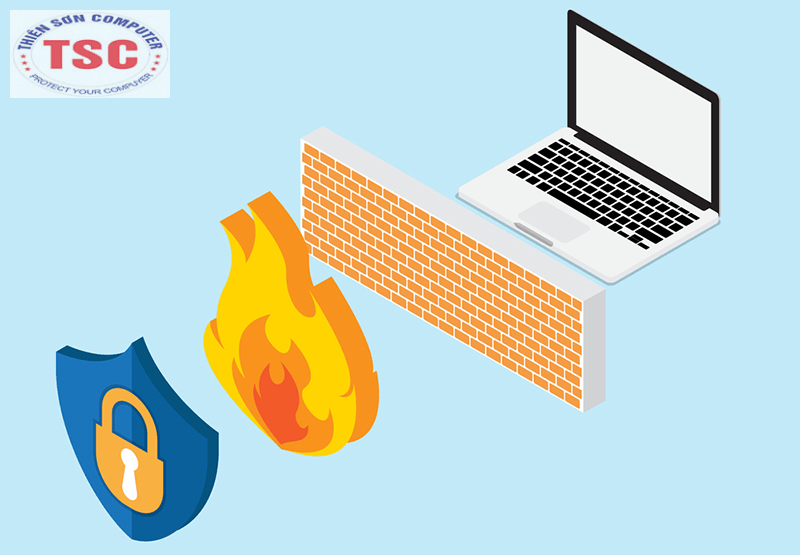
3.Tác dụng của tường lửa
Chức năng cơ bản của tường lửa là kiểm soát giao thông dữ liệu giữa 2 vùng có độ tin cậy khác nhau:
– Mạng Internet là vùng không đáng tin cậy.
– Mạng nội bộ là vùng có độ tin cậy cao.
Và cuối cùng mục đích của tường lửa là cung cấp kết nối có kiểm soát giữa các vùng với độ tin cậy khác nhau qua việc áp dụng chính sách an ninh và mô hình kết nối dựa trên nguyên tắc tối thiểu.

4. Tắt tường lửa trên máy tính Windows 10 qua các bước
Tắt qua Control Panel
B1: Mở Control Panel > Chọn Windows Defender Firewall.
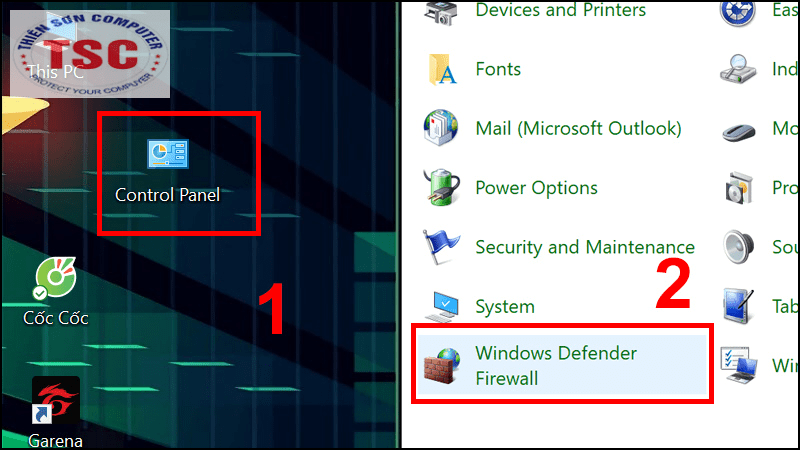
B2: Trong cửa sổ Windows Firewall, bạn nhấn mục Turn Windows Firewall on or off để có thể bắt đầu lựa chọn bật tắt tường lửa theo mong muốn.
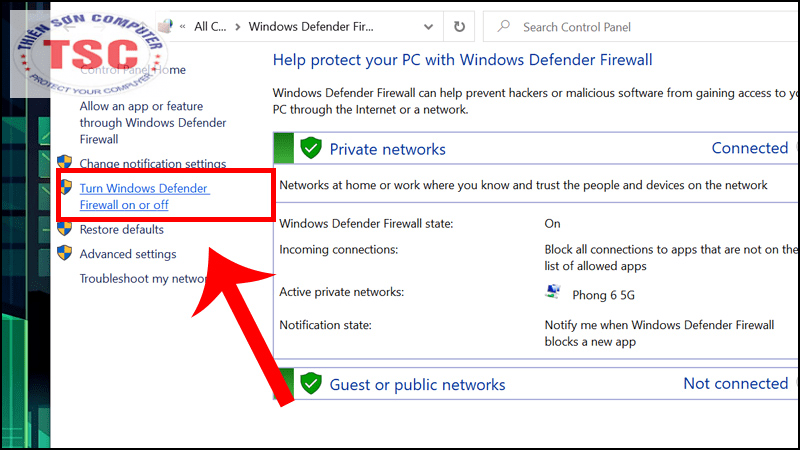
B3: Nhấn vào 2 ô tùy chọn Turn off windows firewall (not recommended) và OK.
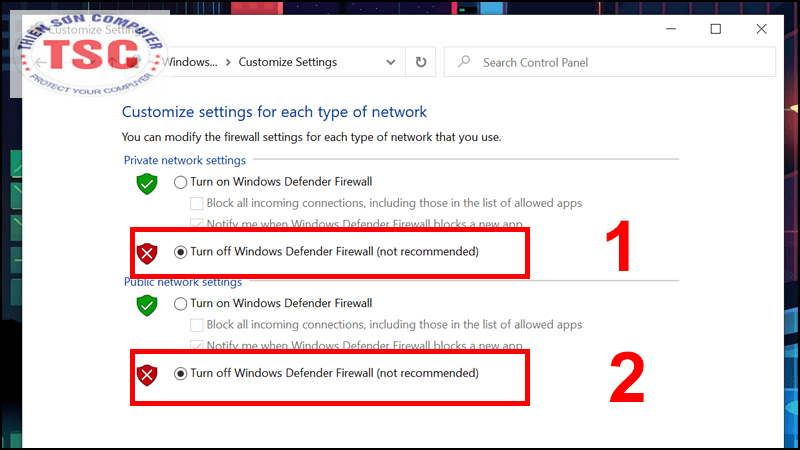
Tắt qua Command Prompt
B1: Nhập vô ô tìm kiếm CMD > Chọn Run as administrator.
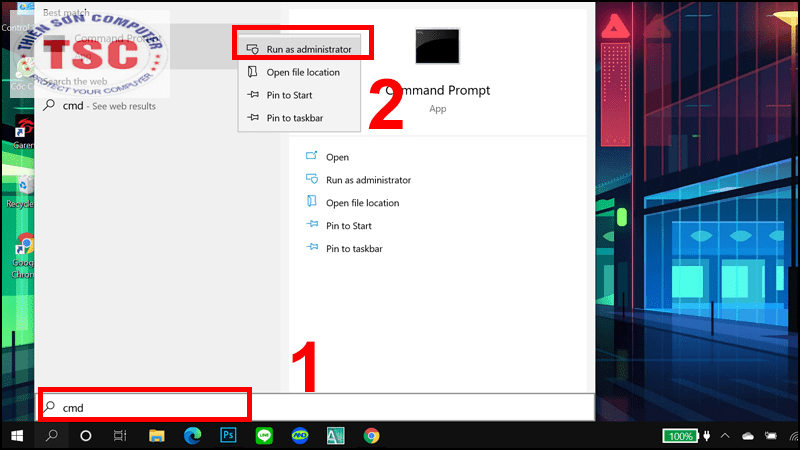
B2: Tại giao diện Command Prompt bạn dùng lệnh netsh advfirewall set allprofiles state off để tắt tường lửa đi.
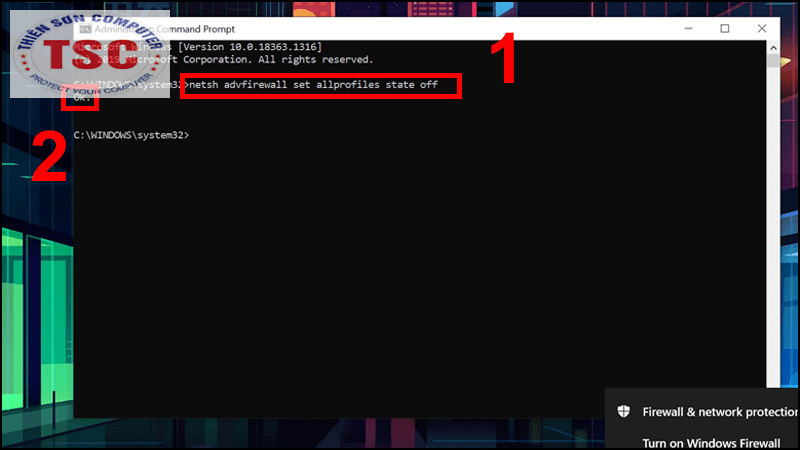
Tắt qua Windows Security
B1: Bấm windows + S > Gõ Windows Security > Chọn Firewall & Network protection.
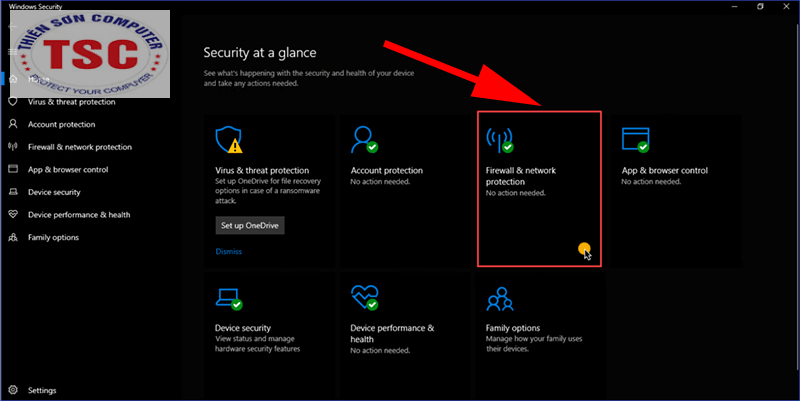
B2: Chọn Private Network nếu bạn đang dùng mạng tạ nhà hoặc Public Network nếu đang dùng mạng công cộng.

B3: Tắt Windows Defender Firewall và hoàn tất.
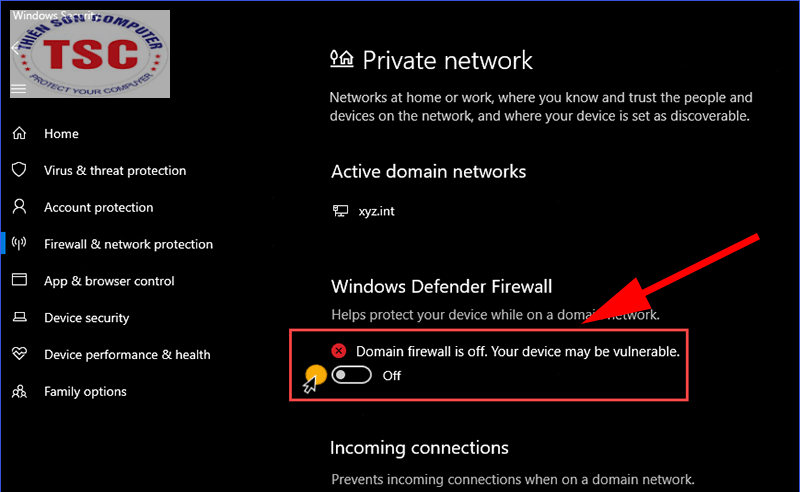
5. Bật tường lửa trên máy tính windows 10 qua các bước
B1: Tại mục tìm kiếm nhập Windows Firewall và nhấn Enter.
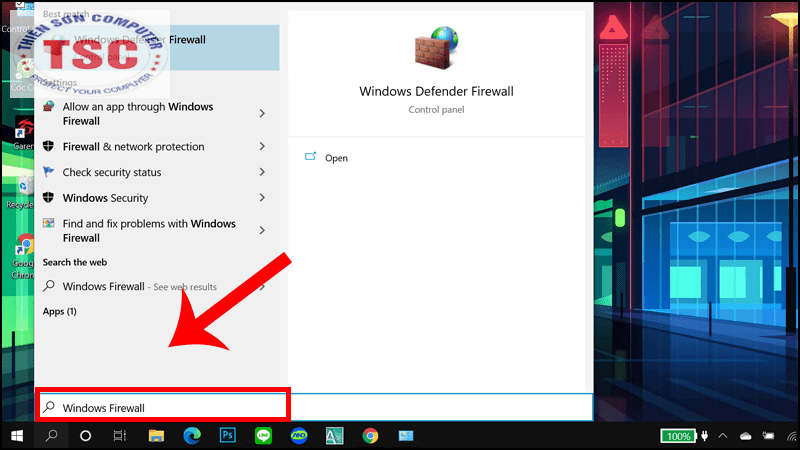
B2: Trong cửa sổ Windows Firewall bạn nhấn mục Turn windows Defender Firewall on or off để bắt đầu có thể bật tắt tùy muốn.
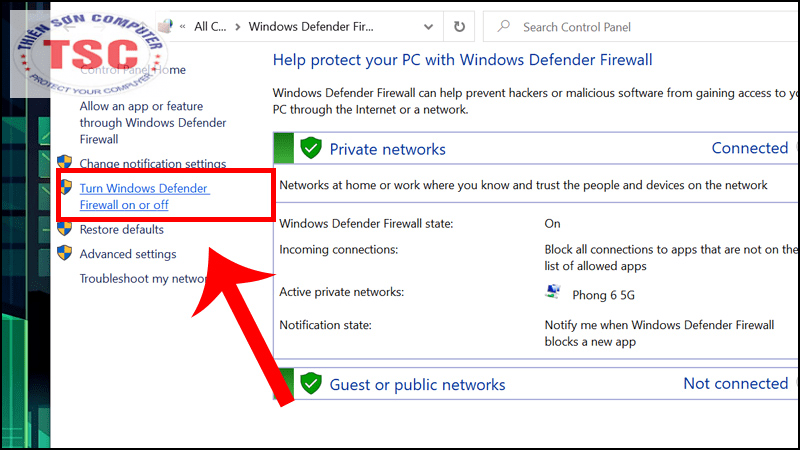
B3: Nhấn 2 ô tùy chọn Turn on windows Defender Firewall và OK.
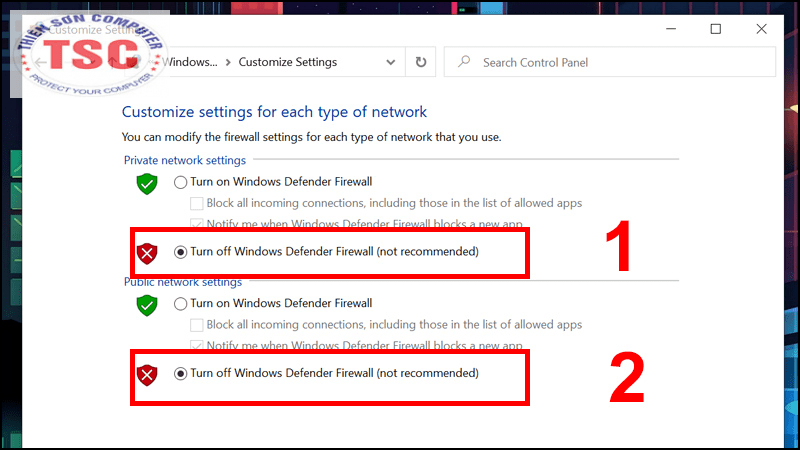
ĐỌC THÊM: Cách bảo vệ máy tính khỏi virus xâm nhập

